Utilisation de Cubase pour lire et éditer des séquences midi : - Moessieurs
Menu principal
- Page d'accueil
- Actualités
-
Série ES et MO
-
Voices
- Généralités
- Astuces
- Tests
- Téléchargement
- Fonctions job
- Performance
- Song
-
Pattern
- Généralités
- Astuces
- Tests
- Fonctions job
-
Mixing/multi
- Généralités
- Astuces
- Fonctions job
-
Master
- Généralités
- Astuces
- Fonctions job
-
Sampling
- Généralités
- Astuces
- Fonctions job
-
Arpéges
- Généralités
- Astuces
- Test
- Téléchargement
-
Plg Card
- Généralités
- Astuces
- Tests
- Téléchargements
- File
- Utility
- OS
-
Logiciels
- Généralités usb
- Téléchargement usb
- Editors
- Séquenceurs
- mLan
- Manuels
-
Voices
-
Série XS et MoX
-
Présentations
- Motif XS
- S70/90 XS
- XS Rack
- Présentation MoX
-
Voices
- Généralités
- Edition
- Astuces
- Tests Librairies
- Téléchargement
- Fonctions job
-
Performances
- Généralités
- Astuces
- Fonctions job
- Téléchargement
- Song
-
Pattern
- Généralités
- Astuces
- Fonctions job
- Mixing/Multi
-
Master
- Généralités
- Astuces
- Fonctions job
-
Sampling
- Généralités
- Astuces
- Fonctions job
-
Arpèges
- Généralités
- Astuces
- Téléchargement
- Contrôleurs
- AD Input
- Effets
-
File
- Généralités
- Astuces
- Ethernet
-
Utility
- Généralité
- Astuces
-
OS
- Généralités
- Téléchargement
- Mise à jour
- Motif XS 1.60
- Didacticiels vidéos
- Drivers
-
Editeurs
-
Studio Manager
- Généralités
- Téléchargement
- Installation
- Didacitciel Vidéo
-
Editeurs XS
- Yamaha
- XS Tools
- Waveform Editor
- Motif Creator
- MotifPano MoX
-
Studio Manager
- Karma Motif
- Logiciels Ipad
-
Logiciels Daw
-
Cubase AI4
- Généralités
- Téléchargement
- Installation
- Didacticiels
- Patchname
- Halion One
- Sonar
- Logic
- ProTools
-
Cubase AI4
- Xs et n12
- Customisation
- Dvd Motif XS
- Manuels
-
Présentations
-
Série XF
- Présentations XF
- Présentation MoXF
-
Voices
- Généralités
- Edition
- Astuces
- Test Librairies
- Téléchargement
- Fonctions job
-
Performances
- Généralités
- Téléchargement
- Astuces
- Fonctions job
- Song
- Pattern
- Mixing
- Master
- Sampling
-
Arpèges
- Généralités
- Astuces
- Téléchargements
- Contrôleurs
- A/D Input
- Effets
-
File
- Généralités
- Astuces
- Ethernet
-
Utility
- Généralités
- Astuces
-
OS
- Généralités
- Astuces
- Téléchargements
- Mise à jour
-
Driver
- Driver USB
- Driver FW
-
Editeurs
-
Studio Manager
- Généralités
- Téléchargement
- Installation
- Astuces
-
Yamaha
- Généralités
- Téléchargement
- Installation
- Vidéos
-
Didacticiels
- XS Editor
- VST Editor
- XF Tools
- Waveform Editor
- MotifPano
- Motif Creator
-
Studio Manager
- Karma Motif
- Logiciels Ipad
-
Logiciels Daw
-
Halion One
- Utilisation
- Astuces
-
Cubase AI5
- Généralités
- Téléchargement
- Installation
- Didacticiels
- Sonar
- Logic
- Protools
-
Halion One
- Customisation
- DVD Motif XF
- Manuels
- Divers
- Liens
- recherche
Utilisation de Cubase pour lire et éditer des séquences midi :
En général, la plupart des séquences midi qu'on peut utiliser en les important dans cubase n'ont pas les instruments qui correspondent à la banque GM lorsqu'on veut les faire jouer depuis le mixing/multi de votre clavier ou rack, elles n'ont pas le sysex qui permet de commuter le mixing/multi en mode GM.
Pour certaines, les instruments mélodiques correspondent, mais en lieu et place de la batterie on trouve une fois chargées un son de piano.
A la lecture, elles sont souvent également assez mécaniques et les voices GM ne donnent pas la meilleure expression de ce qu'on peut avoir avec une workstation comme le Motif XF ou un Rack XS, S70/90XS.
Nous allons voir comment charger une séquence midi dans cubase, s'assurer en premier lieu qu'on retrouve bien les bons instruments GM pour une première écoute via par exemple Halion SE, puis comment reprendre manuellement les réglages du mixing/multi : ce qu'il faut garder en control change pour l'expressivité et pour finir comment rendre la séquence moins mécanique.
Ce didacticiel est rédigé avec un Motif XF en connection firewire, Cubase 6.5, mais tout ceci s'applique aussi bien au Motif Xs, S70/90Xs, Rack Xs et Cubase AI4 ou AI5 ou AI6.
- Pourquoi n'ai-je pas les bons instruments en totalité, ou en lieu et place de la batterie j'ai un son de piano :
La séquence n'a pas le sysex (un code de commande) qui permet de passer le mixing en mode General Midi.
La séquence contient bien des programs change qui permettent de choisir des numéros de voices, mais elle n'a pas les bons bank change (MSB/LSB) qui permettent de choisir les voices GM.
Comment va on résoudre ceci : nous allons effacer les bank et program change, ainsi que certains control change pour reprendre en main la séquence midi.
- Pourquoi lorsque je change des instruments ou le volume par exemple dans le mixing/multi, dés que je lance la lecture de la séquence, mes réglages sont effacés et reviennent comme à l'origine, même si j'ai fais store, enter et Yes :
C'est le point le plus important à comprendre.
Le séquenceur a en fait deux sections différentes, la partie séquenceur qui est le moteur midi et qui contient les données de notes et contrôleurs ... ce qu'on nomme les événements midi et c'est en fait la partition électronique du morceau ou l'équivalent de votre jeu au clavier.
Ces données sont transmises vers le mixing qui est la partie "audio" qui reçoit les donnés des événements midi et reproduit la partie audio de chaque piste via chaque part du mixing/multi.
Comme les programs change, control change .... sont placés dans la partie séquenceur de cubase avant le mixing, dès que vous lancez la lecture sur cubase, ces données sont envoyées vers le mixing/multi et annulent tous les réglages que vous avez pu faire entre temps.
Comment va t'on résoudre ceci : pour pouvoir travailler librement dans le mixing, nous allons devoir aller dans cubase et éditer chaque piste pour supprimer les bank et program change, control change ... indésirables qui nous empêche de gérer le mixing à notre convenance.
Attention il ne faudra pas tout supprimer certains réglages de control change sont indispensables à conserver comme les données de pitch, d'expression, sustain qui rendent la séquence plus agréable, on devra certainement les ajuster mais en aucun cas les éliminer.
Certaines donnés par contre, dés lors qu'on veut remplacer les voices GM par des voices preset, ajuster les effets .... n'ont plus lieu d'être : les bank et program changes, les send d'effets, les volumes ....
En effet, une fois une voice GM remplacée par une voice Preset ou User, celle-ci n'aura pas forcement besoin du même réglage de volume et encore moins du même réglage d'effect send system que la voice GM.
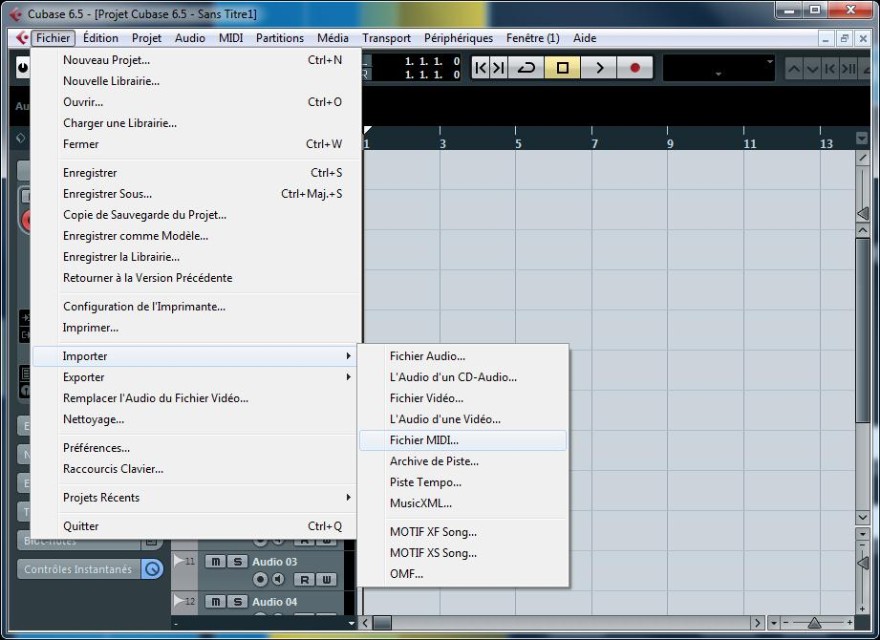

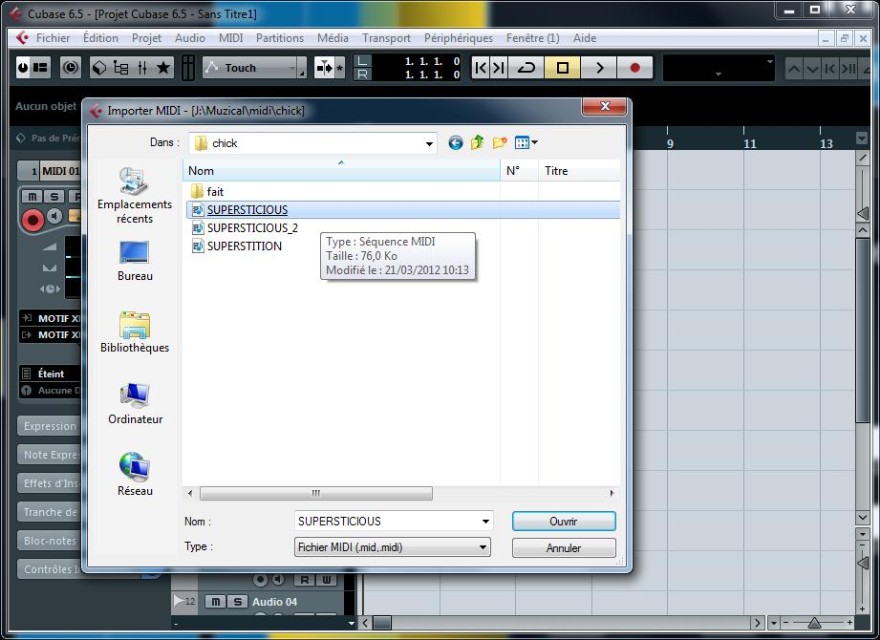
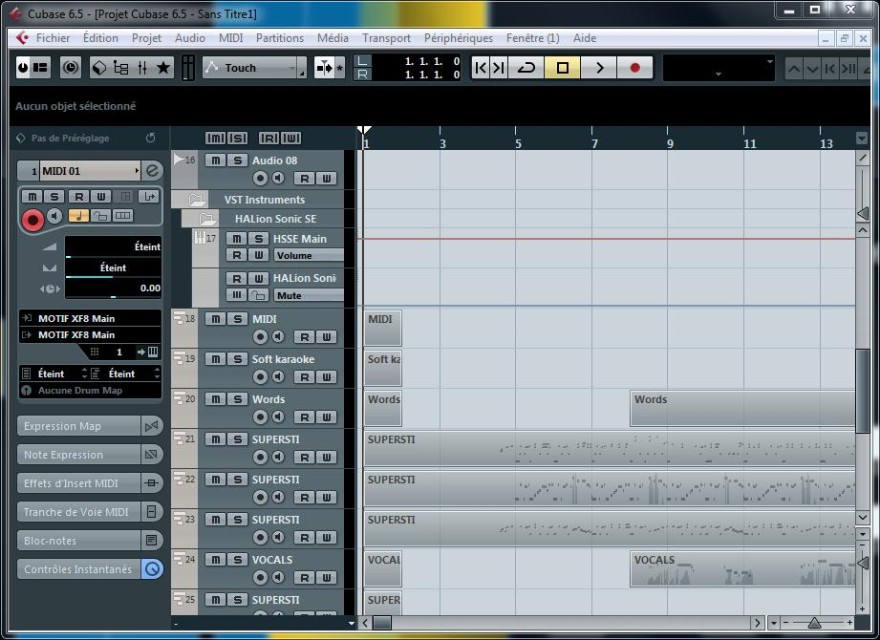
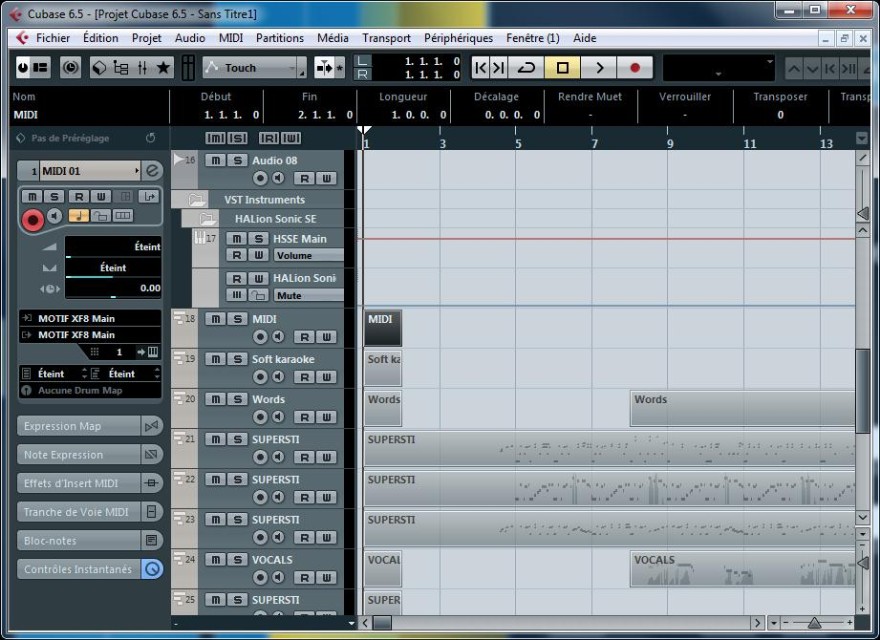
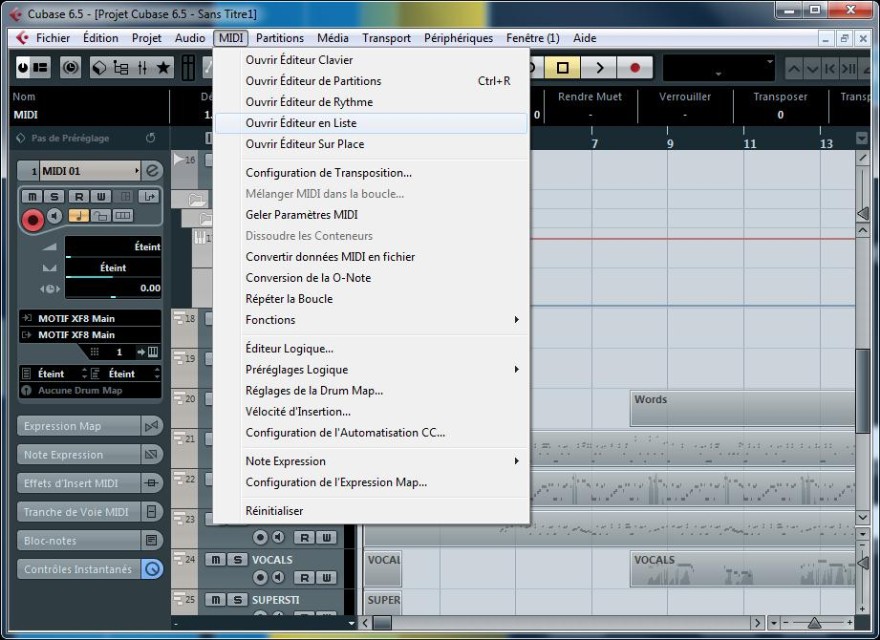





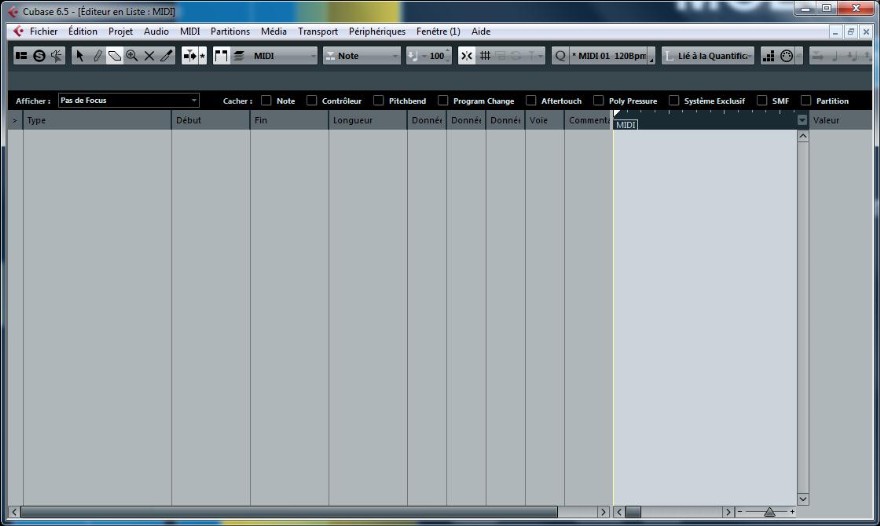
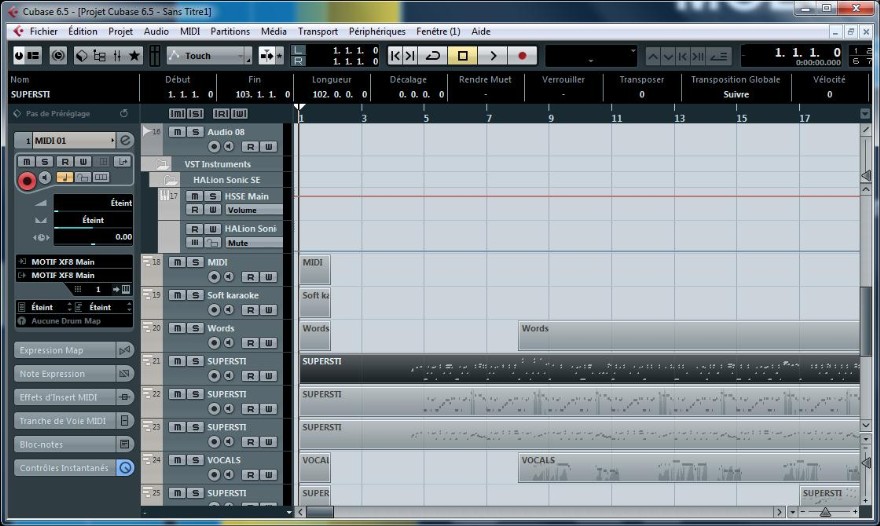
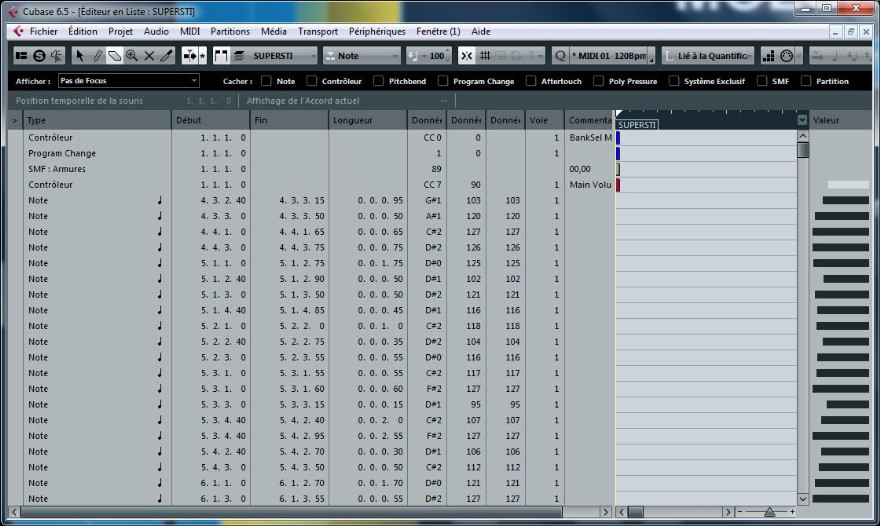
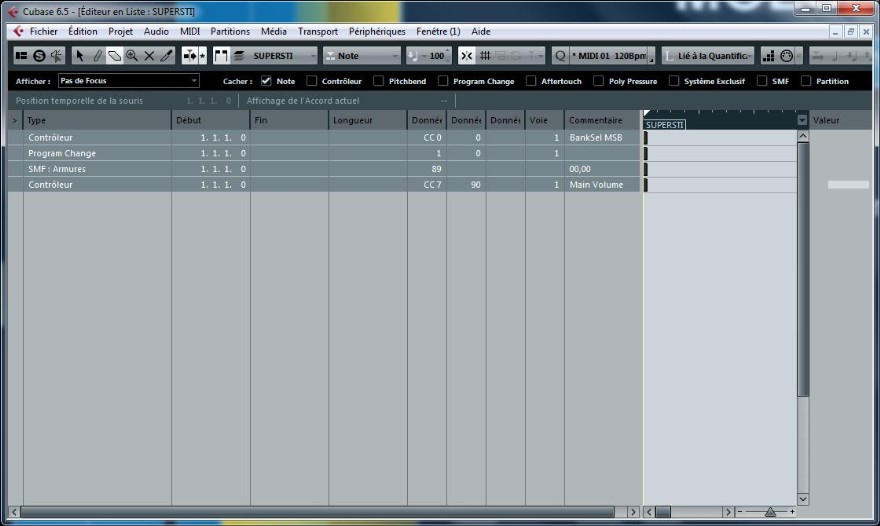
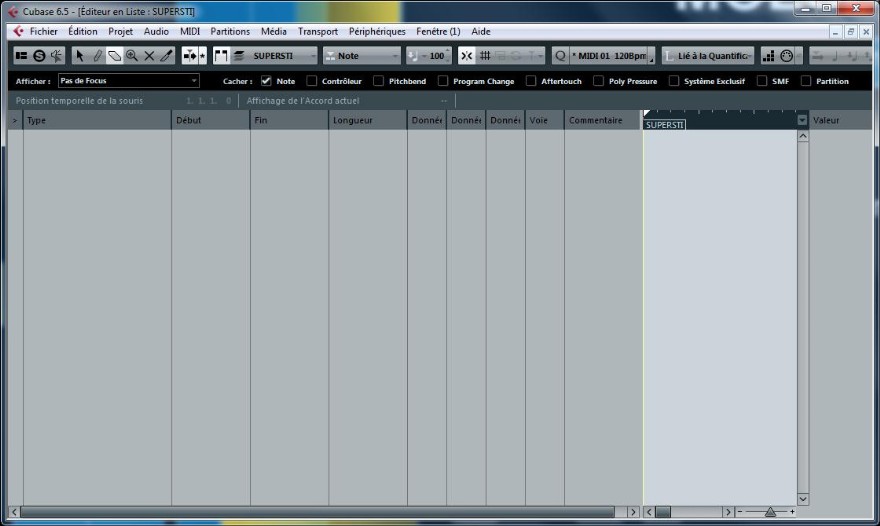
Choisir les voices, les donnés MSB, LSB et Control Change (CC) exemple avec le Motif XF :
Pour toutes les voices et drum kits presets et User du Motif XF , le MSB a pour valeur 063 c'est en quelque sorte l'identification du Motif XF et de la série Motif d'ailleurs.
Pour les Voices Standards GM c'est un code "universel" le MSB a pour valeur 000.
Pour le Drum Kits GM c'est un code "universel" le MSB a pour valeur 127.
Le LSB est en quelque sorte la sélection de la banque, Preset1, 2, 3 ...User1, User2 ....
Pour la banque Preset1, le LSB est 000.
Pour la banque Preset2, le LSB est 001.
Pour la banque Preset3, le LSB est 002.
....
Pour les Voices Standards et Drum Kit GM c'est un code "universel" le LSB a pour valeur 000.
Pour la banque User1, le LSB est 008.
Pour la banque User2, le LSB est 009.
Pour la banque User3, le LSB est 010.
Pour la banque User4, le LSB est 011.
Pour la banque Preset Drum kit, le LSB est 032.
Pour la banque User Drum kit, le LSB est 040.
Pour les samples Voices, le LSB est 050.
Pour les Mixing Voices, le LSB est 060.
- A noter que pour les performances les LSB sont : User1 064, User2 065, User3 066, User4 067.
Le control change correspond à la position de la Voice dans sa banque, c'est le plus simple position 1 : 001, position 2 : 002 ......
En conclusion, la Voice Preset 2 A015 a pour MSB-LSB-PC : 063-001-015, le Drum kit User 024 à pour MSB-LSB-PC : 063-040-024....
Pour avoir la voice GM adéquate sur votre Motif XF pour une première écoute par exemple, il faut modifier les valeurs dans l’éditeur en liste par exemple pour une basse MSB 063, LSB 000, PC 033 ce qui correspond à la voice GM Finger Bass.
Si vous travaillez sur ordinateur pour sauver une séquence sur clef usb et la lire depuis un S70/90Xs ou un MoX , vous pouvez les conserver après avoir modifié et mis les bonnes valeurs les MSB/LSB/PC pour chaque piste.
** ATTENTION si sur une piste il y a plusieurs donnés de MSB-LSB-PC à des moments différents de la séquence, cela veut dire que la piste est utilisé pour plusieurs voices, il est alors IMPERATIF de modifier ces MSB-LSB-PC pour y mettre les valeurs adéquates.
Autres Control Change à éliminer ou corriger :
• La séquence peut contenir également des donnés panoramiques.
Là c'est à vous de décider si vous conservez les control Change de panoramiques dans la séquence ou pas.
En général, il vaut mieux les conserver si au cours de la séquence il y a des modifications de panoramiques sur certaines pistes.
Sinon, c'est une donné qu'on peut effacer et reprendre à la main dans le mixing/multi.
• On peut trouver sur la piste des control change d'aftertouch, dans ce cas il faut savoir par rapport au morceau original ce qui est contrôlé par l'aftertouch et comme pour la molette de modulation,
travailler le Ctrl Set en Voice edit pour essayer de reproduire ce qu'il y a dans le morceau d'origine. Il est par contre difficile d'enregistrer ces donnés en overdub car elles sont liées à l'appuie d'une note, donc il faut rejouer/enregistrer la piste intégralement en mode replace.
Attention, pour l'aftertouch, vérifiez que dans Seq Set Up, F2 Midi filter, les donnés d'aftertouch ne soient pas filtrées (case cochée), si c'est le cas décocher la ou les cases.
• On peut trouver ou ajouter si besoin en insert ou en enregistrement overdub d'autres donnés telles que le Breath CC002, lz Porta Time CC005, le Porta Switch CC065, le Porta Control CC084 ou le Bright CC074 et bien d'autres.
Les réglages et explications listées plus haut s'appliquent également à ces Control Change.
Les Control change FX :
Les CC91 et 93 contrôles le depth (la profondeur, donc la valeur) des reverb et chorus send.
Si vous travaillez sur ordinateur pour sauver une séquence sur clef usb et la lire depuis un S70/90Xs ou un MoX , vous pouvez les conserver après avoir modifié et mis les bonnes valeurs les MSB/LSB/PC pour chaque piste.
Si vous souhaitez reprnedre depuis l’éditeur ces réglages pour lire la séquence depuis cubase uniquement, supprimez ces données.
Gestion des volumes et expression :
Nous allons devoir revoir la gestion des volumes et si besoin de l'expression lorsque la séquence contient ce type de donnés.
S'il n'y a qu'une seule donné Control Change (CC) de Volume, c'est pour lire depuis cubase et reprendree le mixing/multi depuis l’éditor, supprimez la.
Si c’est pour une lecture depuis clef usb directement sur un S70/90Xs ou un Mox, ajustez la valeur.
Attention certaines séquences finissent en fondu de sortie avec une baisse progressive du volume, voire des variations tout au long du morceau.
Si vous souhaitez conserver ce type de réglages, il est impératif de laisser toutes les donnés de control change de volume ou d'expression associés et surtout celle du début de la séquence.
En effet lorsque la séquence se termine par un volume ou une expression à 0 ou faible valeur, lorsque vous revenez au début de la séquence, s'il n'y a pas de control change de volume/expression en début de séquence avec la valeur souhaitée pour votre mixage, celle-ci reste sur la dernière valeur lue, donc faible ou nulle en fin de séquence.
Dans ce cas lancez la séquence depuis cubase, le control change va prendre la valeur de départ et l'assigner au mixing, par exemple 84.
En écoutant votre séquence et en réalisant plusieurs essais, vous définissez que cette piste/part doit être à 96 en CC volume.
Revenez au début de la séquence, modifiez la valeur du premier CC de volume et passez là de 84 à 96, faites enter.
Mais le fondu de sortie de la piste par exemple, lui a été réglé initialement à partir de 84, cela va faire une baisse abrupte, soit il n'y a pas trop de donnés, vous les reprenez à la main et vous modifiez les valeurs, soit la descente contient un grand nombre de donnés, nous allons alors effacer les donnés initiales de volume ou d'expression via la fonction Job, Event, Erase Event, et refaire un fondu propre soit en overdub soit avec la fonction job, event, create continuous data.
Gestion du Pitch Bend :
Maintenant que nous avons géré les volumes et l'expression, nous allons nous occuper des donnés de Pitch Bend qu’il faut conserver.
Ce qui peut arriver c'est que, soit les donnés de pitch bend semblent insuffisantes, soit exagérées.
Par défaut les parts de votre mixing ont une plage de réglages de pitch bend de -2 à +2, il se peut que le créateur de la séquence ait basé ses réglages sur une plage -1/+1 voire autre -4/+4.
Les réglages de Pitch Bend ne répondent pas comme les Control Change à des valeurs allant de 0 à 127, n'oubliez pas que le Pitch Bend peut aller dans des valeurs négatives, la plage de réglage disponible est -8192/+8191.
Ces valeurs restent identiques dans le séquenceur quelque soit le choix de la plage assignée à une part du mixing en demi ton mais leur impact sera différent selon la plage en demi-ton définie pour chaque part du mixing.
L'ajustement le plus simple est d'aller dans le mixing en edit part et de trouver la plage qui correspond le mieux aux donnés midi enregistrées.
Gestion de la molette de modulation :
La séquence peut contenir également des donnés de molette de modulation à conserver.
Il faut connaitre le morceau original pour savoir ce qu'a l'origine, la molette de modulation contrôle.
Vous pourrez alors éditer la voice dans le mixing pour affecter la molette de modulation à la bonne destination et avec la bonne profondeur.
Il va vous falloir allez dans le mixing/multi, sur la part dédiée et allez en mixing voice F6, Edit Common, F4 Ctrl Set.
Si la molette contrôle des donnés liées à un des effets system, chorus ou reverb l'ajustement complémentaire dans le mixing est de trouver l'effect send qui correspond le mieux aux donnés midi enregistrées.
Gestion du Sustain :
La séquence peut contenir également des donnés de sustain.
En règle générale sur une séquence midi, on ne trouve que deux valeurs de sustain : 0 ou 127, donc "on" ou "off".
Sur chaque piste la première et la dernière valeur de sustain doivent toujours être à 0.
Néanmoins si vous disposez d'une pédale FC3, il est nettement préférable de refaire intégralement l'enregistrement des donnés de sustain, après avoir effacé les valeurs initiales.
La pédale FC3 permet des réglages de 0 à 127 pour le Sustain.
- PS: ne commencez jamais l'enregistrement avec la pédale de sustain engagée.
A propos des données sysex :
Ces données sont à effacer intégralement.
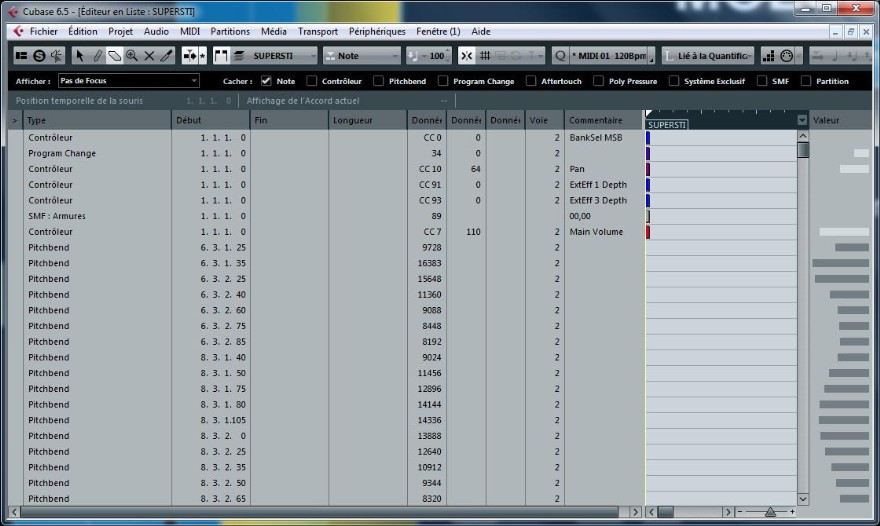
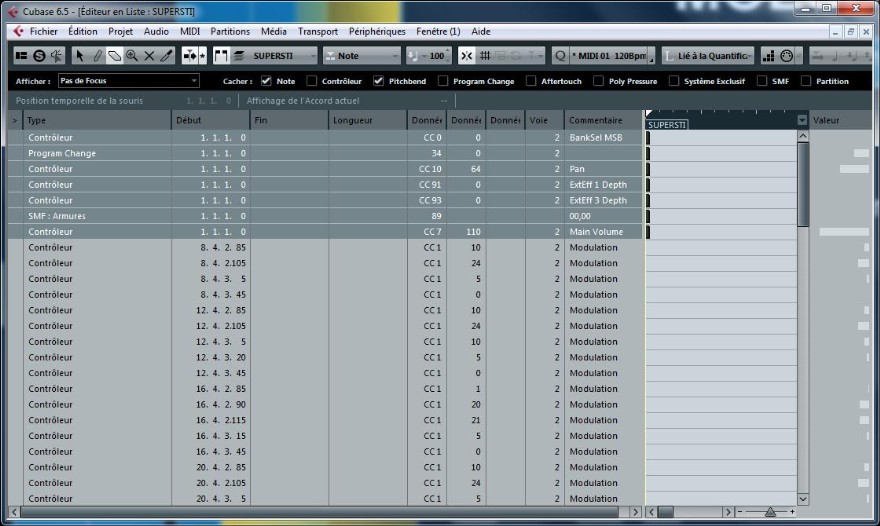
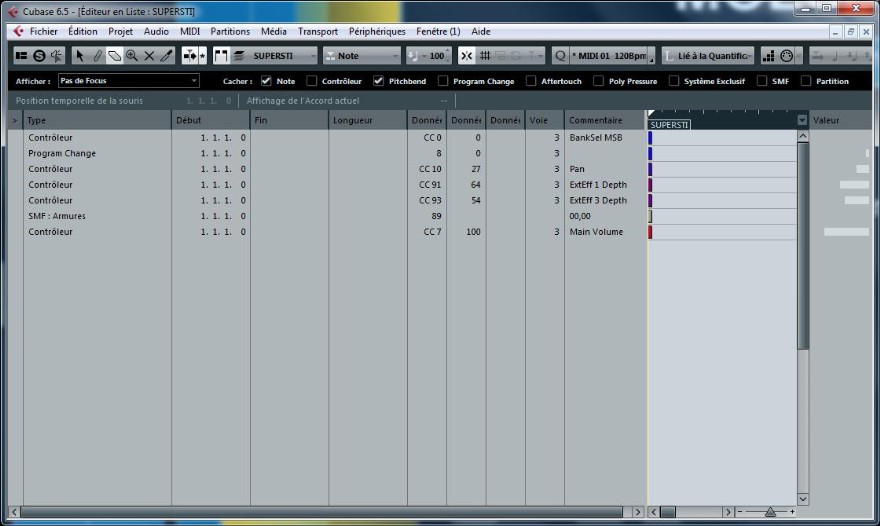
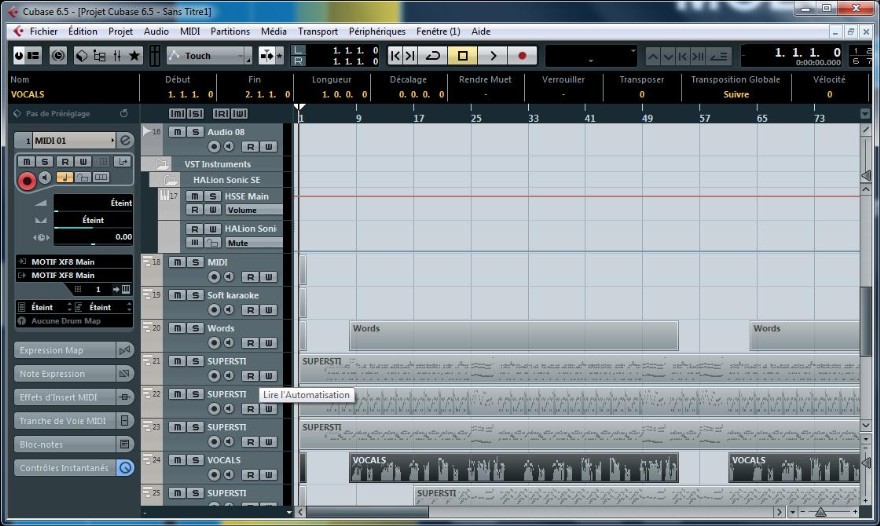
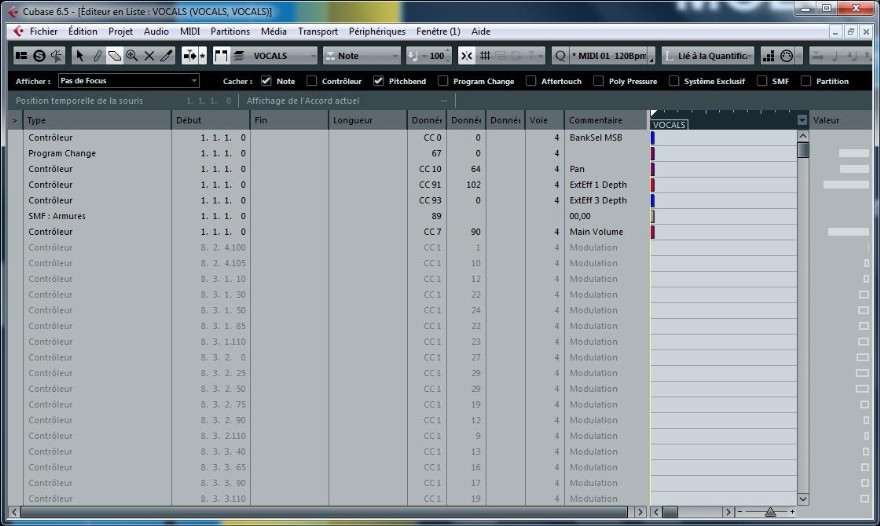
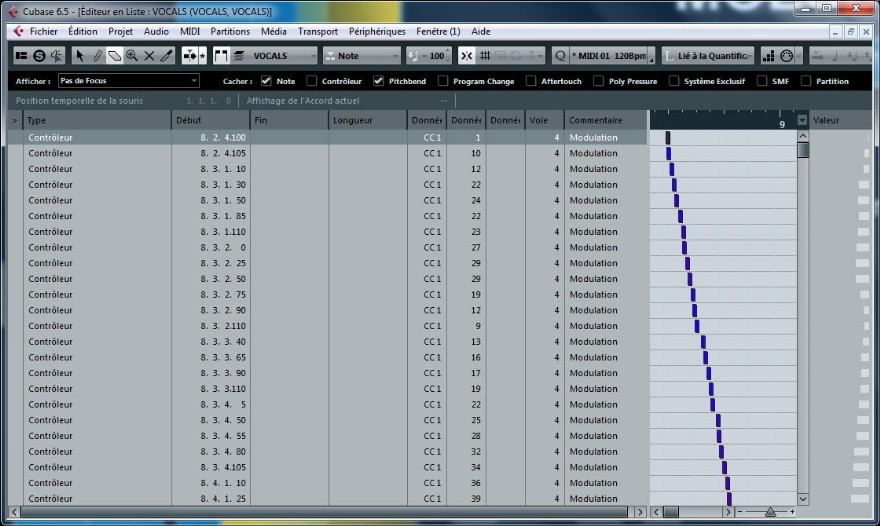
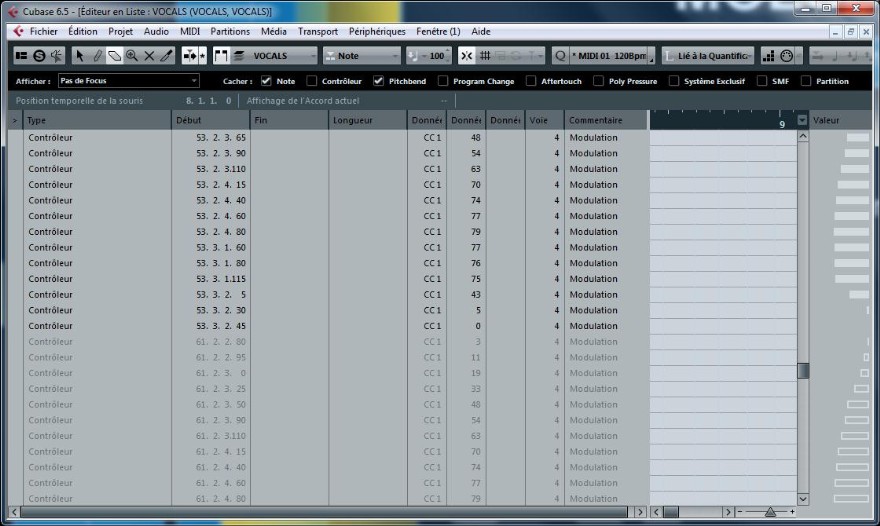
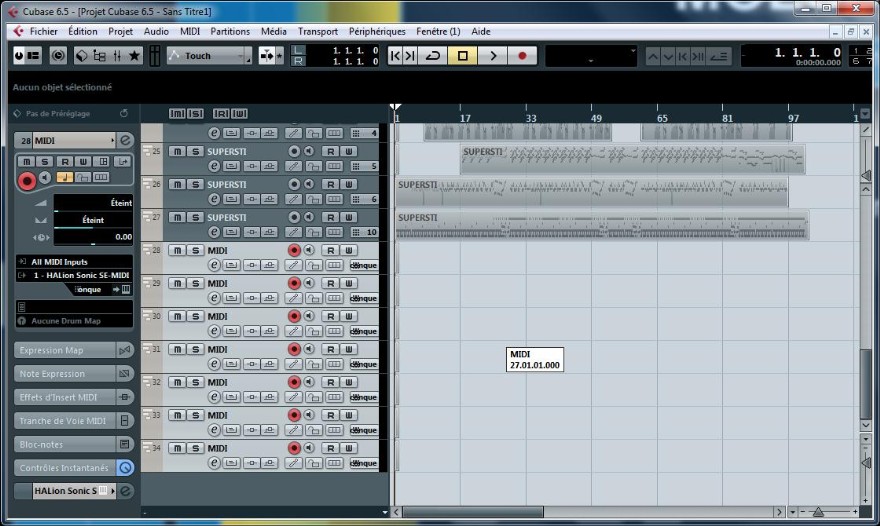
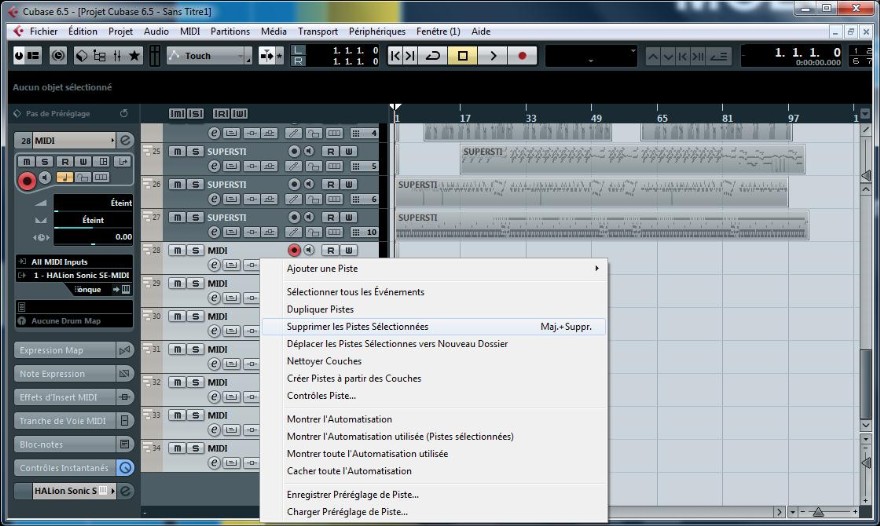
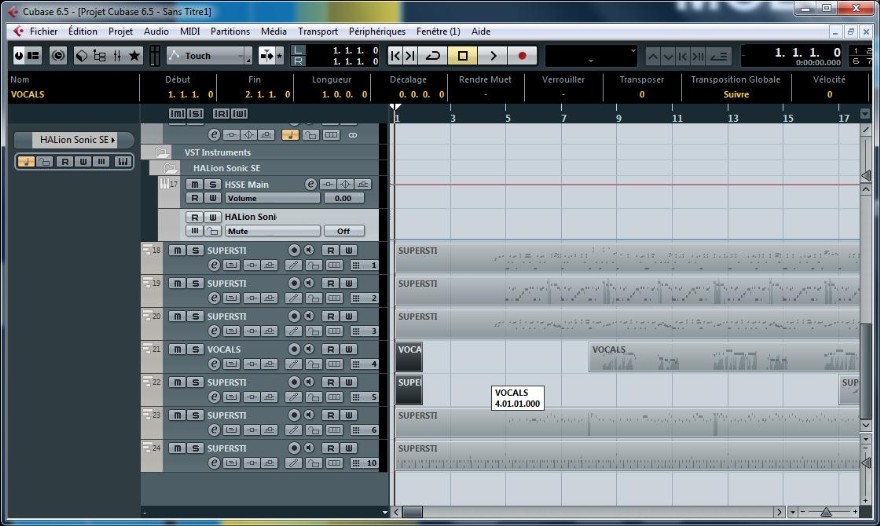
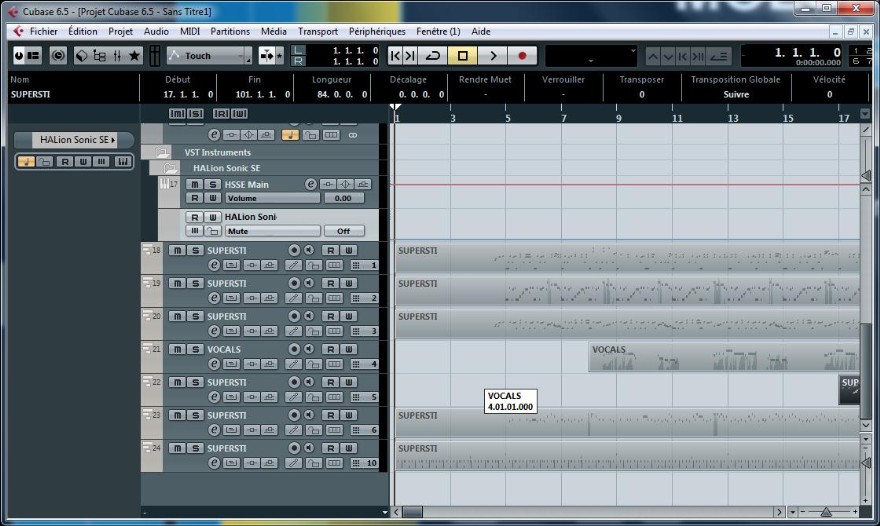
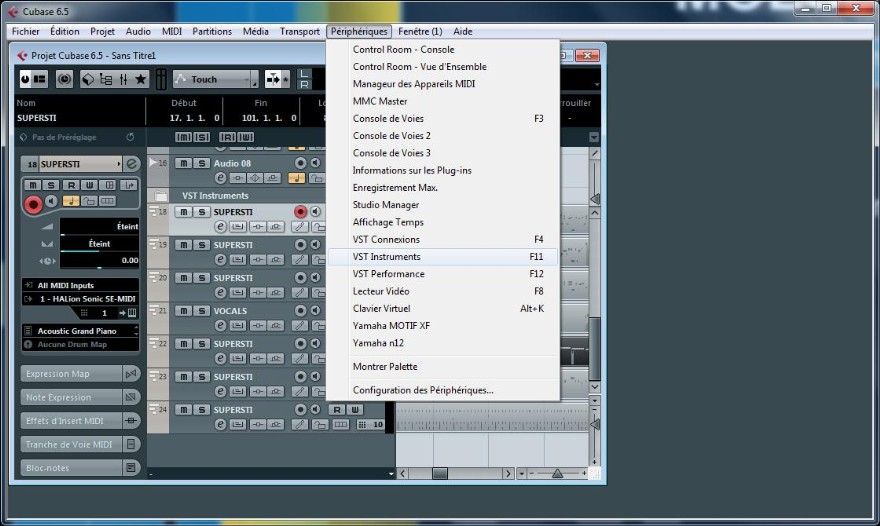


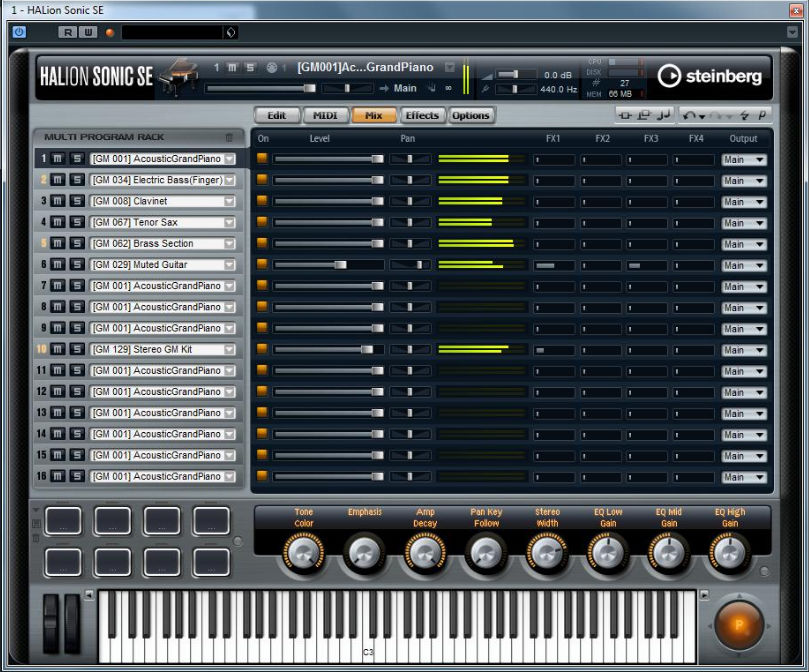




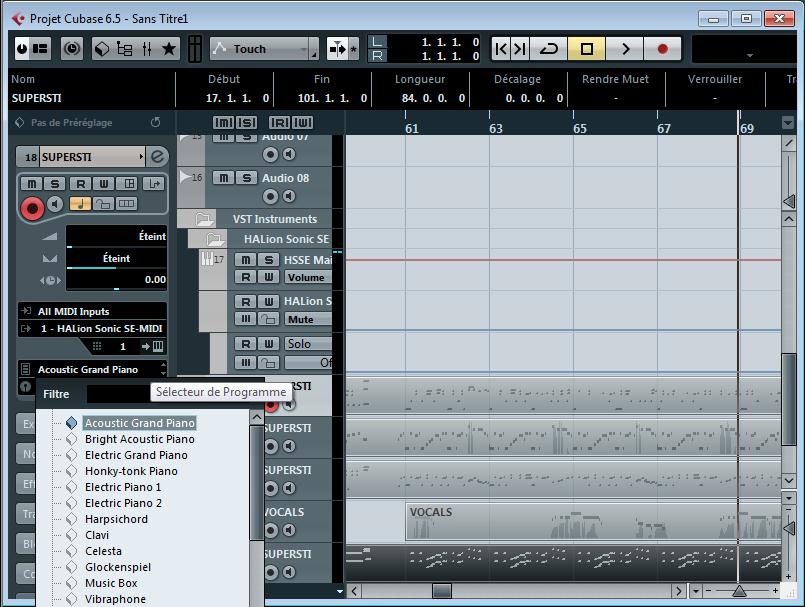
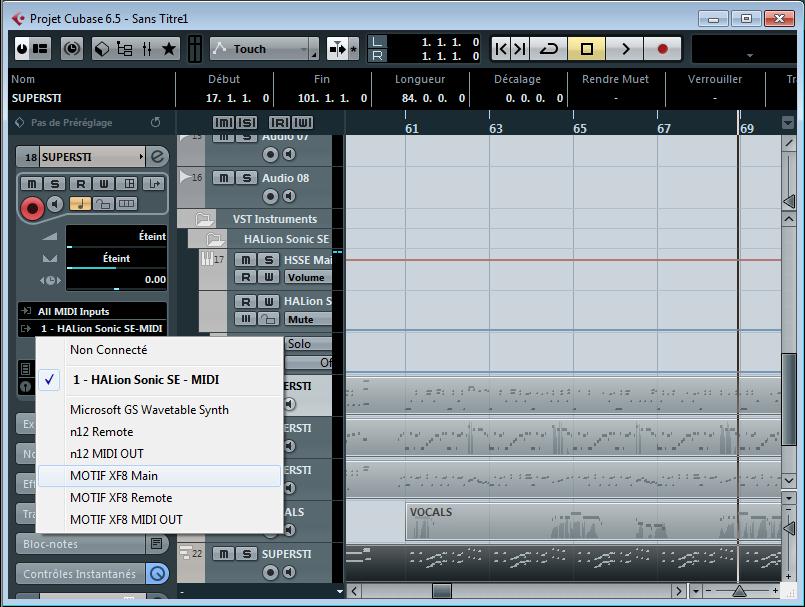
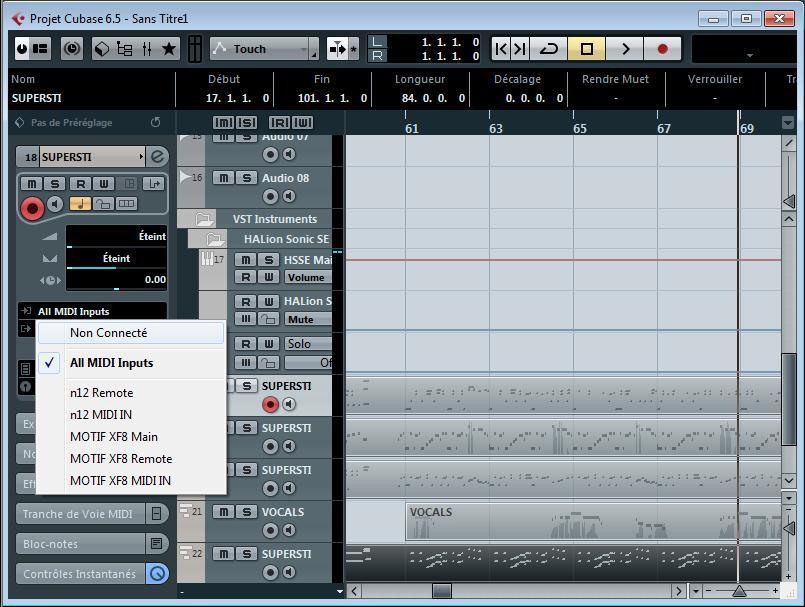
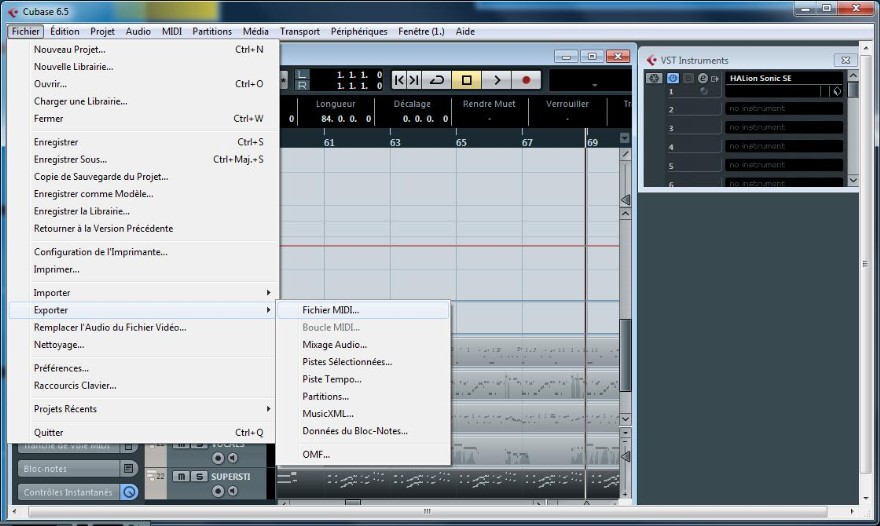
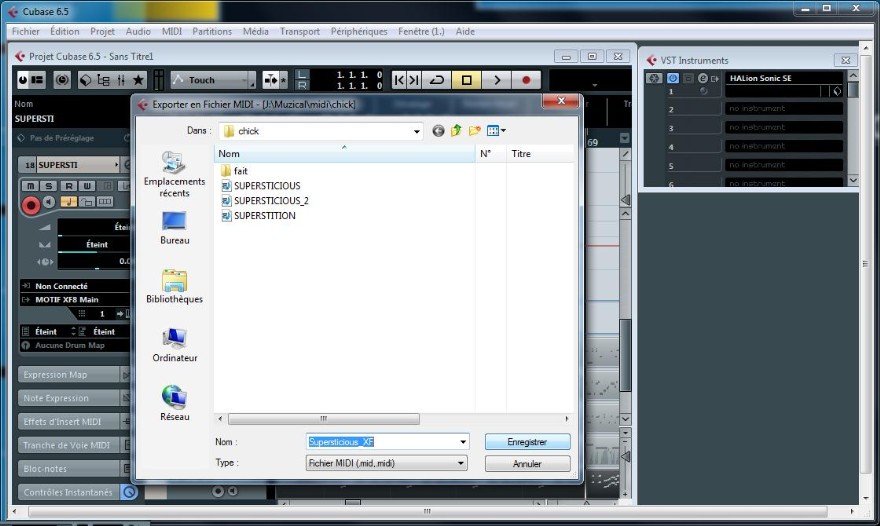
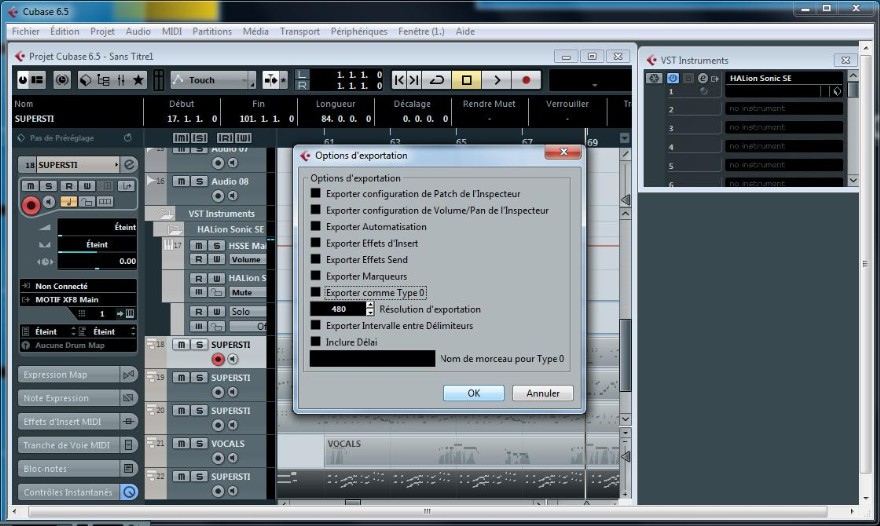
Si vous travaillez chez vous avec Cubase, il vous reste à sauvegarder votre projet, travailler avec l’éditeur pour affecter les instruments de votre choix, volumes, effect send ….
Si vous souhaitez utiliser une clef usb pour une lecture directe sur le MoX ou le S70/90XS, vous pouvez éditer votre multi/mixing avec l’éditeur, le sauvegarder et lire ensuite le fichier midi depuis la clef usb ou bien si vous avez édité les bank, program change, volume, effect send, et sauvé le tout sur votre fichier midi, ils seront pris en compte à la lecture.
Bien que réalisé pour Motif XF avec Cubase 6.5, le principe reste le même pour les Rack Xs, S70/90XS, MoX et cubase AI4/5/6 ou tout autre version de Cubase à partir de la version 4.